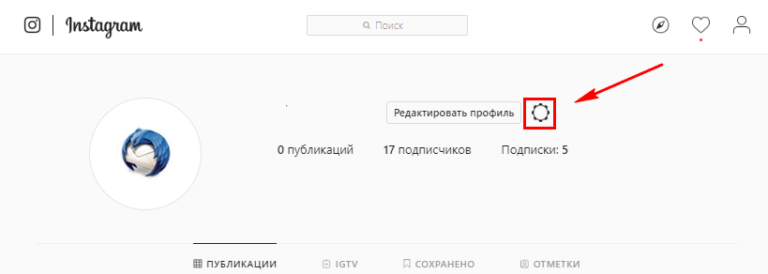Как выйти из аккаунта инстаграм на компьютере с профиля
В Instagram можно делиться фотографиями и видео, записывать блог и короткие ролики, вести сессии в прямом эфире и, конечно же, общаться с другими людьми со всего света. Главное достоинство заключается в том, что даже самое плохое фото можно превратить в произведение искусства, используя специальные фильтры из широкого ассортимента. Но делу время, а потехе час. В статье расскажем, как выйти из Инстаграм на компьютере и рассмотрим все доступные способы.
Выход из Инстаграм на ПК
Instagram изначально выпускалась на мобильных устройствах с операционной системой IOS на технике известного бренда Apple. Сейчас приложение можно использовать на любой платформе – Андроид или Windows, на смартфоне и персональном компьютере, а также в онлайн-версии, используя браузер.
Утилита находится в открытом доступе для всех желающих, а простой интерфейс не даст запутаться в установке и регистрации нового профиля в сервисе.
Разберем, как выйти из веб-версии Instagram, из приложения для Windows, из бизнес-профилей и из эмулятора Андроид на ПК, даже если персональные данные аккаунта сохранены в системе.
Из веб-версии
Чтобы зарегистрироваться и пользоваться Инстаграм на персональном компьютере необязательно скачивать программу и устанавливать ее. Можете авторизоваться в веб-версии сервиса, используя любой браузер на ПК. Данный вид применения ничем не отличается от приложения и имеет стандартный интерфейс и функциональные возможности.
Чтобы покинуть учетную запись, достаточно выполнить следующие действия:
- Оказавшись в основном меню в новостной ленте, найдите вкладку личного кабинета.
 Она изображается в виде силуэта человека.
Она изображается в виде силуэта человека. - После этого переместитесь на персональную страницу. Рядом с названием профиля найдите кнопку в виде шестеренки и нажмите ее.
- На дисплее появится всплывающее окно, где нужно нажать соответствующую кнопку.
- Готово, после этого переместитесь на стартовый экран авторизации.
Из приложения для Windows
Пользователи персонального компьютера с операционной системой Windows 8 или более новой версии могут загружать с официального интернет-магазина программы, в том числе и Instagram. На Windows ниже 8 сборки утилита является недоступной. Следуйте инструкции:
- В основном меню рабочего пространства найдите кнопку перехода в личный кабинет пользователя. Она расположена на нижней панели управления.
- Оказавшись здесь, кликните на шестеренку, расположенную с правой стороны, рядом с кнопкой редактирования профиля.
- После этого на экране откроется меню настроек, в самом низу расположена кнопка.
 Нажав на нее, окажетесь в окне авторизации.
Нажав на нее, окажетесь в окне авторизации.
С помощью эмулятора Android
Что же делать пользователям, у которых на персональном компьютере установлена устаревшая версия программного обеспечения Windows 7 или ниже? Чтобы пользоваться Инстаграм, достаточно воспользоваться специальными приложениями эмуляторами Андроид. Такие утилиты позволяют устанавливать и пользоваться на ПК приложениями для мобильных устройств. Вам потребуется:
- Запустить эмулятор Андроид на своем компьютере и открыть приложение Инстаграм.
- В главном окне утилиты найти вкладку персональной страницы, расположенную на нижнем углу экрана.
- На личной странице справа кликните на кнопку в виде трех точек (черточек).
- На экране отобразится меню настройки учетной записи.
- В самом низу есть кнопка выхода из аккаунта.
- После нажатия произойдет отключение и появится страница приветствия и авторизации.
Важно знать. Если что-то не получается, то можете обратиться к профессионалам в службе технической поддержки.
Для этого нажмите соответствующую кнопку в настройках учетной записи.
При сохраненных данных
Часто, просто выйти из Instagram на компьютере бывает недостаточно, чтобы ограничить доступ к нему посторонних лиц. Ведь, при авторизации система предложит сохранить персональные сведения аккаунта – пароль и имя пользователя. Все это необходимо для облегчения очередного входа, при переходе на страницу социальной сети или в приложении, не потребуется каждый раз заново вводить защитный ключ. Это может принести вред, ведь при помощи сохраненных данных вашим профилем могут воспользоваться злоумышленники и посторонние люди.
Что делать, если вышли из аккаунта, но пароль и логин сохранились? На мобильных устройствах, при выходе из учетной записи система сама предлагает удалить сохраненные сведения, а в веб-версии придется выполнить следующие действия:
- Все пароли сохраняются автоматически в браузере, поэтому необходимо перейти в настройки этой программы.
- Найдите вкладку истории просмотров, очистите кэш и сохраненные пароли.

В разных браузерах расположение элементов может отличаться. Например, в Yandex реализована специальная вкладка сохраненных паролей. Здесь можете выбрать нужный сайт и стереть защитный ключ.
Как выйти из бизнес-профиля
Бизнес-профиль в Instagram позволяет расширить возможности сервиса и подключить монетизацию для ведения коммерческой деятельности в социальной сети. Процедура аннулирования в данном случае ничем не отличается от стандартного профиля. Для этого достаточно перейти на личную страницу и открыть раздел настроек. В самом низу кликните на кнопку отключения из системы.
Как выйти насовсем
Если больше не хотите пользоваться социальной сетью Инстаграм, то можно навсегда удалить личную страницу.
- На нижней панели рабочего пространства найдите вкладку «Поддержка».
- Появится справочное меню по использованию сервиса. Откройте раздел управления аккаунтом и его удаление.
- Система подробно опишет порядок действия для окончательного выхода из Инстаграм. Пройдите по ссылке удаления учетной записи.
- После этого нужно указать причину своего ухода и отправить форму на рассмотрение.
За заметку. Если же не хотите навсегда отказываться от соцсети, то можете установить временную блокировку. Для этого зайдите в настройки профиля и в разделе редактирования выберите пункт блокировки. Укажите причину для прекращения использования и введите пароль для подтверждения.
Как выйти с других своих аккаунтов
Некоторые пользователи заводят сразу несколько учетных записей и пользуются ими. В приложении и в веб-версии реализована возможность использования одновременно нескольких профилей и их быстрого переключения, что значительно экономит время. Чтобы покинуть один из логинов или закрыть их все, вам потребуется:
В приложении и в веб-версии реализована возможность использования одновременно нескольких профилей и их быстрого переключения, что значительно экономит время. Чтобы покинуть один из логинов или закрыть их все, вам потребуется:
- Откройте личный кабинет выбранного аккаунта и перейдите в раздел настроек.
- В самом низу увидите пункт выхода из конкретного профиля («Выйти из «имя пользователя»). Подтвердите действие.
- Ниже реализована вкладка одновременного закрытия сразу всех учетных записей.
Как выйти из Инстаграма на всех устройствах
Если пользуетесь соцсетью Инстаграм сразу на нескольких устройствах: на мобильном телефоне, компьютере или других гаджетах и везде сохранены данные для быстрого входа, можно одновременно выполнить отключение со всех устройств. Для этого на любом из своих девайсов запустите приложение и измените в настройках пароль от входа. Сохранить настройки.
После этого на всех устройствах сервис не даст зайти в соцсеть, пока не будет введен новый защитный ключ. Это гораздо проще и быстрее, чем выполнять действия по отдельности на каждом мобильном девайсе.
Это гораздо проще и быстрее, чем выполнять действия по отдельности на каждом мобильном девайсе.
В статье рассмотрели доступные способы, как осуществить отключение из своего профиля в Инстаграм с компьютера. Процедура максимально проста и не займет много времени. Если выполнили авторизацию на чужом ПК или телефоне, то обязательно покиньте аккаунт, чтобы посторонние лица не смогли воспользоваться вашими данными.
Как выйти из инстаграм на компьютере и телефоне, навсегда: если сохранились данные
Как выйти из инстаграм на компьютере – популярный вопрос, который возникает у пользователей социального портала. Владельцы страниц хранят в профилях информацию, которая нередко становится целью наживы мошенников. Чтобы защитить аккаунт, важно знать, как правильно выходить со страницы. В статье описано, как осуществляется данный процесс, как делать это со всех устройств и операционных систем.
В статье описано, как осуществляется данный процесс, как делать это со всех устройств и операционных систем.
Как выйти из инстаграмма: основные способы?
Перед тем как описать особенности и методы правильного выхода, стоит изучить, какие особенности важно принимать во внимание при осуществлении данной операции. Вот главные заслуживающие внимание факторы:
- Выход из Андроида и iOS различается, потому следует рассмотреть каждый вариант отдельно;
- Если производится выход без сохранения данных, нужно предварительно записать или запомнить их;
- Важно помнить, к какой почте или к какому номеру был привязан аккаунт;
- Необходимо следить за тем, чтобы в форме входа не сохранялись данные авторизации. Это сделает страницу неуязвимой.
Если пользователь использует стороннее ПО для проведения аналитики профиля, здесь также нужно осуществить деавторизацию.
Если данные сохранились
Если используемое устройство запомнило аккаунт, это облегчит последующие авторизации. Если же этот гаджет не принадлежит собственнику профиля, подобное сохранение не считается полезным.
Если же этот гаджет не принадлежит собственнику профиля, подобное сохранение не считается полезным.
Сеанс посещения аккаунта необходимо завершать правильно. Важно выполнять такие рекомендации:
- Нужно выходить из аккаунта.
- Если было замечено, что информация сохранилась, ее нужно удалить.
- При последующем запуске приложения на экране появится перечень доступных профилей.
- Нужно найти ресурс и удалить его.
Подобные мероприятия позволят обезопасить профиль от мошенников, от их несанкционированного входа.
Навсегда
Для осуществления данной манипуляции можно использовать какое угодно устройство. На телефонах действовать нужно через приложение, на ПК через веб-версию.
Если при входе пользователь видит, что в форме авторизации сохранены сведения для входа, то есть пароль и логин отображены, их нужно будет удалить. Если говорить подробно, операция, как выйти из аккаунта инстаграм, производится следующим образом:
- Открывается социальная сеть.

- Внизу следует найти ярлык с человечком для перехода на страницу.
- Осуществляется переход в раздел меню.
- Здесь важно найти шестеренку и перейти к настройкам.
- Внизу представленного перечня следует найти нужный пункт.
- Ставится активация пункта Завершить сеанс.
После проведения подобных операций человек может быть уверен, что выход совершен навсегда и данные от входа не сохранены.
Как выйти из аккаунта инстаграм на телефоне?
Схема действия по выходу из ресурса на смартфоне отличается легкостью проведения. Для конкретного вида ОС инструкция различается. Соответственно, каждую схему действия следует рассмотреть внимательно.
На Андроиде
Если пользователь использует прибор, работающий на этой ОС, выход требуется произвести таким способом:
- Приложение запускается и производится переход на главную страницу аккаунта;
- В правом углу человек находит значок из трех линий и нажимает на него;
- Программа перебросит в настройки;
- Здесь важно найти пункт Выход и завершить сессию.

Данная методика подходит для устройств, которые работают на базе андроид или iOS. Если сохранены сведения от входа, их требуется очистить. Это не позволит использовать функционал посторонним людям.
На Айфоне
Работа на устройствах этой марки не отличается от представленной выше. Разница заключается в расположении элементов и в разрешении экрана. Владелец подобного устройства должен действовать таким способом:
- Запускается ПО.
- Проводится переход в личный аккаунт.
- В верхней части меню следует найти кнопку в виде трех полосок.
- После нажатия на нее откроется перечень аккаунтов и вход в Настройки в виде шестеренки.
Человек должен перейти туда, выбрать раздел с выходом и нажать на подтверждение проводимых действий.
Как выйти с инстаграмма на компьютере?
Выход можно осуществить со смартфона в приложении и с компьютера. Во втором случае пользователь должен произвести такие действия:
- Нужно перейти на официальный сайт приложения.

- В верхнем углу следует найти специальный символ в виде человечка.
- Справа от аватарки и опции редактирования страницы, нужно найти шестеренку и совершить переход в настройки.
- В меню, которое открывается, нажимается пункт Выйти.
Осуществление перечисленных действий позволит покинуть профиль одного пользователя с ПК. Важно проводить очищение формы входа, если данные сохранились. Оставлять сохраненные настройки требуется только на собственном устройстве.
Как выйти со всех устройств в инстаграме?
Одновременно со всех устройств выйти нельзя. Придется проводить поочередную деавторизацию. Операция, как выйти из профиля в инстаграме, проводится по одинаковой инструкции:
- Осуществляется переход на страницу профиля;
- Нажимается аватарка;
- Следует вызвать меню посредством нажатия на ярлык из трех линий;
- В перечне важно активировать настройки;
- В конце списка необходимо найти строку завершения сеанса и нажать на нее.

Выполнив несколько манипуляций в инстаграме, человек автоматически выходит со страницы. Главным правилом считается отслеживание действий на чужих мобильных устройствах. После выхода из одного аккаунта можно зайти в иные. Количество их может достигать пяти.
Подводя итоги
Несмотря на универсальность и функциональность социальной сети instagram, следует соблюдать правила авторизации и выхода из аккаунтов. Это позволит осуществить вход в иные аккаунты с айфона или андроида обезопасить профиль от утечки информации.
Как выйти из инстаграма на компьютере и на телефоне: пошаговая инструкция.
Большинство пользователей вообще никогда не выходят из приложения Instagram, но бывают случаи, когда закрыть аккаунт просто необходимо. В этот момент и возникают трудности. Чтобы сменить профиль или выключить программу ради энергосбережения, узнайте, как выйти из инстаграма на компьютере или телефоне.
Как завершить все сеансы в Instagram на телефоне?
Несколькими аккаунтами в инсте уже никого не удивишь, ведь с одного устройства можно зарегистрировать сразу 5 страничек.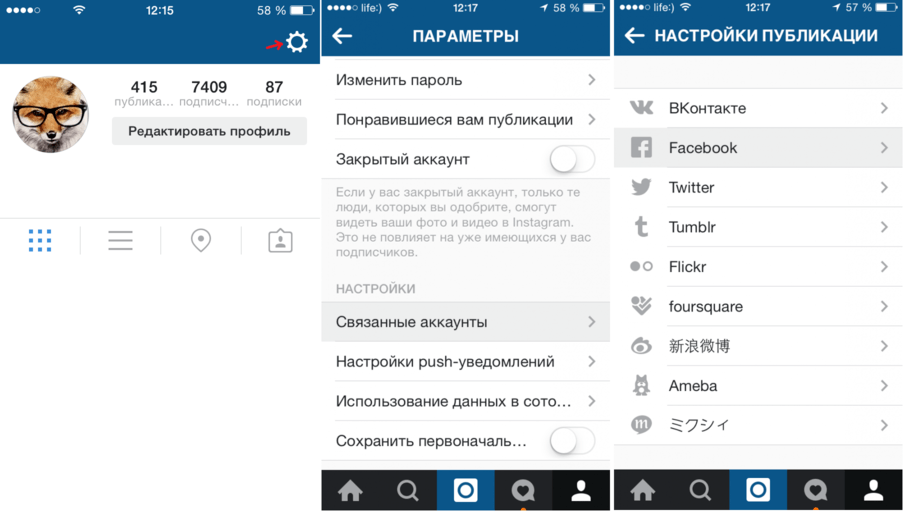 Но, чтобы переключиться с одного аккаунта на другой придётся выйти из инстаграма и авторизоваться заново. Сделать это довольно легко.
Но, чтобы переключиться с одного аккаунта на другой придётся выйти из инстаграма и авторизоваться заново. Сделать это довольно легко.
Для перехода в свой профиль коснитесь трёх строчек вверху экрана.
Найдите надпись «Настройки» с изображением шестерёнки и тапните на неё, чтобы открыть список опций.
В самом низу тапните на надпись «Выйти» и подтвердите действие, чтобы завершить все сеансы.
Последовательность действий для выхода на айфоне ничем не отличается от андроида, но иногда в инсте меняются детали интерфейса и чаще всего это связано с обновлениями Instagram. Так, после установки версии 7.19 на айфонах пропала кнопка выхода (смартфонов андроид эта проблема не коснулась). Если такая же беда приключилась и с вами, используйте экстренный метод.
Зайдите на сайт Instagram.com с компа и авторизуйтесь, войдя в аккаунт, сохранённый на телефоне.
Кликните на надпись «Редактировать профиль», и измените пароль. После этого обновите ленту на айфоне или андроид и приложение совершит автоматический выход из инсты. Этот же метод поможет выйти из Instagram на всех устройствах.
Этот же метод поможет выйти из Instagram на всех устройствах.
Важно! Перед тем как прибегнуть к столь экстренным мерам убедитесь, что привязанная электронная почта до сих пор работает, ведь без неё вы не сможете восстановить доступ.
Если в инсте есть сохранённые шифры, вашим аккаунтом могут воспользоваться злоумышленники. Чтобы не допустить несанкционированный вход, после выхода нажмите на 3 точки, расположенные напротив имени профиля, и выберите пункт «Удалить». Но после таких действий будьте готовы к тому, что вам придётся заново вводить свои данные.
Как выйти из инстаграма на компьютере?
Завершить все сеансы на компе так же просто, как и на телефоне. Перейдите в свой профиль, кликните на значок шестерёнки – «Выход» — «Подтвердить». Задача немного осложняется, если в браузере есть сохранённые данные. В таком случае компьютер будет каждый раз автоматически открывать Instagram.
Если вы этого не хотите, перейдите по адресу chrome://settings/personal, откройте в меню управление паролями и в выпавшем списке удалите ненужные данные.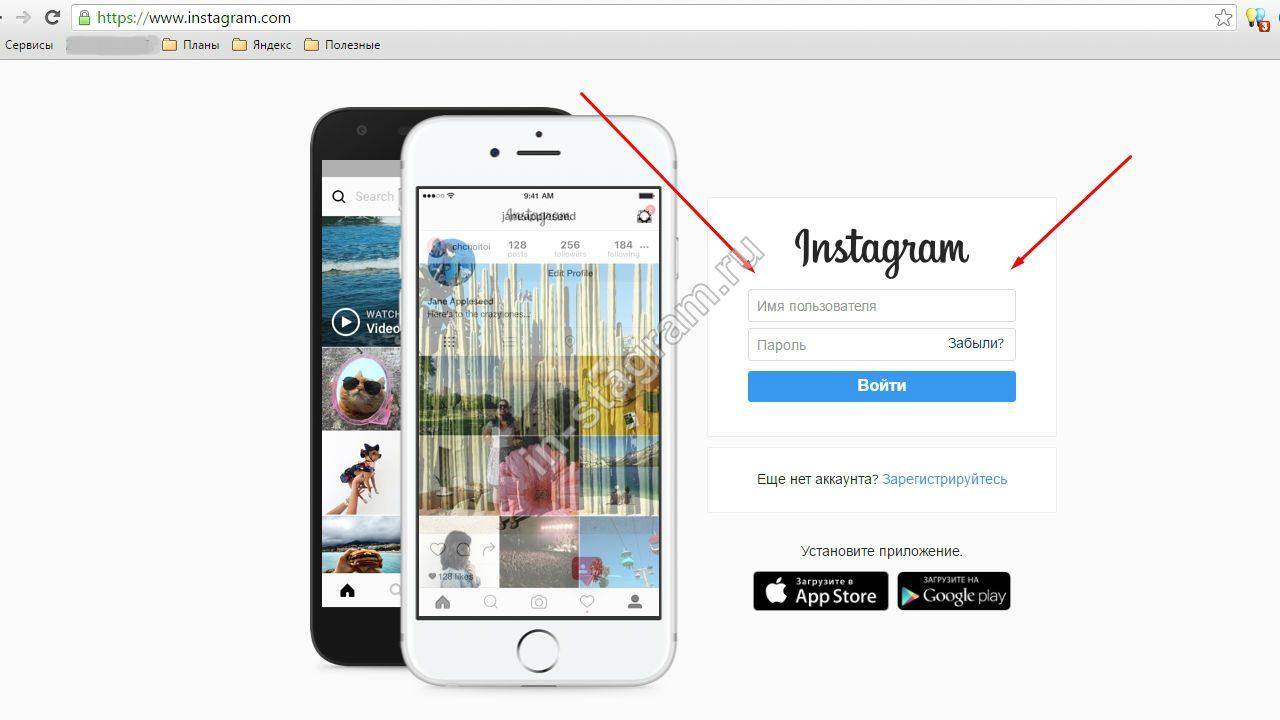
Важно! После выхода из аккаунта Instagram попросит вас заново ввести пароль и номер телефона.
Как выйти из инсты навсегда?
Если по каким-то причинам вы не желаете больше пользоваться профилем в инсте, то просто удалите его. Сделать это можно только с помощью компьютера, кроме того, вам придётся указать причину своего поступка. Помните и то, что после удаления все сохранённые файлы станут недоступными навсегда, поэтому несколько раз подумайте прежде выходить из инстаграма навсегда.
- Зайдите в профиль с компа и перейдите на страницу «Удаление».
- Среди предложенных вариантов выберите причину, из-за которой вы хотите удалить профиль (обязательно укажите соответствующий пункт, иначе действие будет недоступно).
- Кликните на «Полное удаление».
Если вам просто нужен перерыв, и терять сохранённые фотографии вы не намерены, временно заблокируйте работу аккаунта.
Теперь вы знаете, как выйти из инстаграма на компьютере и телефоне и сможете завершить сеансы на всех устройствах. Главное, убедитесь в том, что помните свои данные, чтобы в скором времени зайти в Instagram вновь.
Главное, убедитесь в том, что помните свои данные, чтобы в скором времени зайти в Instagram вновь.
Как выйти из аккаунта Инстаграм ➤ с телефона или компьютера
Instagram – это социальная сеть, которая прочно укоренилась в нашей жизни. Здесь наши друзья , любимый магазин косметики , полезные блоги с рецептами, лайфхаками, и многое другое.
Согласитесь, выйти из Инстаграма кажется безумием, но бывают ситуации, когда необходимо покинуть эту социальную сеть. К примеру, вы зашли в аккаунт с телефона подруги или не своего компьютера.
И чтобы после вас другой человек не получил доступ к вашей странице, вы можете удалить Instagram. Но лучше просто совершить выход из аккаунта. В данной статье мы рассмотрим несколько способов, как можно это сделать.
Как выйти из аккаунта Инстаграм с телефона
Исходя из вашей ситуации выбирайте способ, который подходит вам больше всего и выполняйте пошаговые инструкции.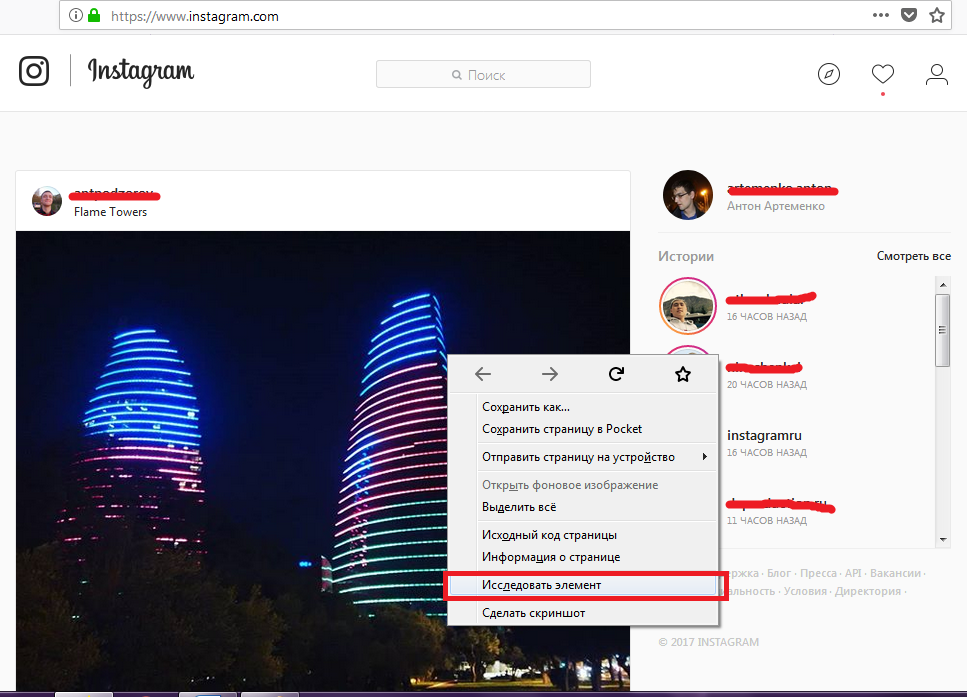 Все очень легко и просто, если вы активный пользователь Instagram, для вас каждый из этих пунктов займёт не больше одной минуты.
Все очень легко и просто, если вы активный пользователь Instagram, для вас каждый из этих пунктов займёт не больше одной минуты.
Если, вы используете мобильное приложение, то вот несколько простых шагов для вас
- Откройте ваш профиль и находим в правом верхнем знак «Меню», это три горизонтальные линии.
- Видите внизу кружок «Настройки» и нажимаете на него.

- Спускаетесь по странице настроек в самый низ и нажимаете на «Выйти». Подтверждаете сохранение данных или выбираете «Не сейчас».
- Подтверждайте свой выход.
Готово, вы вышли из Instagram на своём телефоне.
Как выйти из аккаунта Инстаграм на компьютере
Вы предпочитаете вести свой профиль в Instagram через компьютер? Тогда для вас мы подготовили следующие инструкции. Если вы пользуетесь веб версией сайта, то выполните следующие шаги:
- Нажмите на кружок «Настройки» , который находится рядом с вашим логином.
- Нажмите на кнопку «Выйти» и подтверждаете свой выход.
Как выйти из Инстаграм на всех устройствах
Если вы заходили в Instagram с телефона друга или подруги, и забыли выйти из профиля в Инстаграм? Воспользуйтесь следующими шагами и будьте спокойны за то, что в ваш профиль никто не зайдёт.
- Заходим в свой аккаунт, в правом верхнем углу ищем меню (три горизонтальные полоски).
- Выбираем раздел «Безопасность».

- Нажимаем строку «Пароль».
- Вводим новый пароль и обновляем страницу.
После введения нового пароля, вас автоматически выкинет со всех страниц, где был ранее произведён вход и никто уже не сможет снова войти с ваш профиль, кроме вас.
Вам будет интересно: что делать, если забыл пароль в Instagram.
Как выйти из второго аккаунта в Инстаграм
Если у вас есть второй профиль и вы потеряли к нему интерес или больше не хотите его вести, а уведомления приносят вам беспокойства, мы знаем как это исправить. Выполняйте следующие шаги и выходите из своего второго аккаунта.
- Заходим в свой второй профиль.
- В правом верхнем углу ищем меню (три горизонтальные полосочки).
- Открываем «Настройки».
- Спускаемся вниз и нажимаем на «Выйти».
- Выбираем каким способов вы будете выходить, с запоминанием данных или нет.
- Подтверждаем выход.
Вам будет интересно: как отключить уведомления в Instagram.
Как видите, ничего сложного в этом нет, а если вы решили выйти навсегда из аккаунта, то ниже для вас представлен следующий способ.
Как выйти из аккаунта Инстаграм навсегда
Если вы по каким либо причинам решили навсегда покинуть мир Instagram, воспользуйтесь следующей инструкцией.
- Войдите в свой аккаунт с компьютера, через приложение это действие нельзя осуществить.
- Переходим на страницу «Редактировать профиль».
- Выбираем «Временно отключить мой аккаунт».
- Выбираем из списка причину, по которой вы решили заблокировать аккаунт.
- Повторно вводим пароль.
- Нажимаем «Временно заблокировать аккаунт».
Если вы все же решили, что вы слишком много времени тратите на Instagram, то мы советуем сделать паузу и не удалять страницу, а просто временно отключить аккаунт.
Надеемся, что наши советы и инструкции были полезны. Если при выполнении шагов появились ошибки или предупреждения – читайте наш блог, где есть ответы на все вопросы по ошибкам.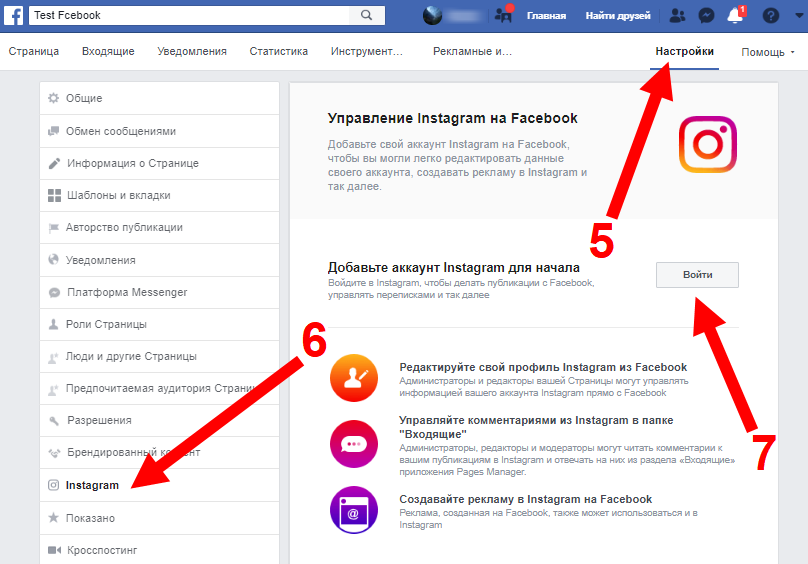 Будьте активными пользователями социальных сетей, но не забывайте, отдыхать от них время от времени.
Будьте активными пользователями социальных сетей, но не забывайте, отдыхать от них время от времени.
Как выйти из аккаунта Instagram на компьютере
Несмотря на то, что социальная сеть Instagram — это больше мобильный продукт, многие пользуются ее возможностями с персонального компьютера. Мы расскажем вам, как выйти из Инстаграм на компьютере, что может быть полезно в нескольких случаях. Возможно, вы авторизовались под своим аккаунтом с чужого компьютера, из-за чего ради сохранения конфиденциальности данных стоит обязательно выйти из профиля. Также необходимо совершить выход, чтобы авторизоваться под другим аккаунтом в том же браузере.
Как выйти из своего аккаунта Instagram с компьютера
На самом деле, данная процедура занимает буквально одну минуту времени. Достаточно однажды узнать ответ на вопрос, как выйти из Инстаграм на компьютере, чтобы в дальнейшем делать это уже «на автомате».
- Итак, открыв главную страницу социальной сети (www.instagram.
 com), вы сразу же попадаете в новостную ленту. Отсюда совершить выход нельзя;
com), вы сразу же попадаете в новостную ленту. Отсюда совершить выход нельзя; - Справа вы видите название своего аккаунта и его аватар. Кликните по аватару или названию профиля, чтобы открыть его;
- Либо можете вверху сайта (справа) нажать на иконку человека, чтобы открыть профиль;
- Вы попадаете на свою страницу, где есть ваши посты, описание профиля и так далее. Но прямой кнопки выхода не будет. Поэтому вам необходимо нажать по иконке «настроек». Она рядом с кнопкой «Редактировать профиль» и единственная. Поэтому перепутать иконку с чем-то невозможно;
- Откроется новое меню. Здесь социальная сеть предлагает вам установить новый пароль, изменить настройки конфиденциальности и безопасности и ряд других возможностей. Нас интересует предпоследний пункт в меню — это «Выйти»;
- Нажав по данному пункту, вы автоматически покинете свой профиль. Никаких дополнительных действий совершать не нужно.
Как вы понимаете, чтобы выйти из аккаунта Инстаграм с компьютера, нужно сделать буквально несколько кликов.
Обратите внимание, если вы пользовались чужим компьютером, есть вероятность, что логин и пароль вашего аккаунта был сохранен браузером. Соответственно, при желании владелец ПК может получить доступ к аккаунту (если не установлено подтверждение входа с помощью SMS на телефон).
Избежать сохранения пароля браузером просто. При авторизации с чужого ПК появится уведомление, нужно ли сохранять данные аккаунта. Нажмите по кнопке «Не сохранять». Теперь вы знаете, как на компьютере выйти из Instagram за несколько секунд!
Как выйти из аккаунта Инстаграмма на компьютере и на телефоне
Если вы авторизовались в профиле с чужого устройства, не забудьте завершить сеанс, удалить пароль и логин, если они сохранились. Тогда в аккаунт не зайдут посторонние люди. Как выйти из аккаунта (со страницы) Инстаграм с компьютера или смартфона, читайте ниже.
Пошаговая инструкция для компьютера
Чтобы использовать сервис через компьютер, разработчики создали веб-версию. От приложения она отличается ограниченным функционалом: нельзя делать публикации, загружать истории и общаться в Директе. Но посмотреть ленту или актуальные посты с компьютера пользователи смогут.
От приложения она отличается ограниченным функционалом: нельзя делать публикации, загружать истории и общаться в Директе. Но посмотреть ленту или актуальные посты с компьютера пользователи смогут.
Чтобы закончить сеанс на компьютере:
- Кликните значок профиля в правом верхнем углу.
- Нажмите на шестеренку рядом с кнопкой редактирования.
- Кликните Выйти.
- Откроется страница авторизации. Если при входе вы случайно подтвердили сохранение доступа для браузера — отзовите его.
Инструкция для Гугл Хром:
- Нажмите на троеточие вверху справа.
- Настройки.
- В конце страницы Дополнительные настройки.
- В блоке Пароли и Формы кликните на Настройку паролей.
- Найдите сайт instagram.com (название вашей учетной записи).
- Нажмите на три точки на этой строке.
Инструкция для телефона
Для доступа к сервису со смартфона, создано мобильное приложение.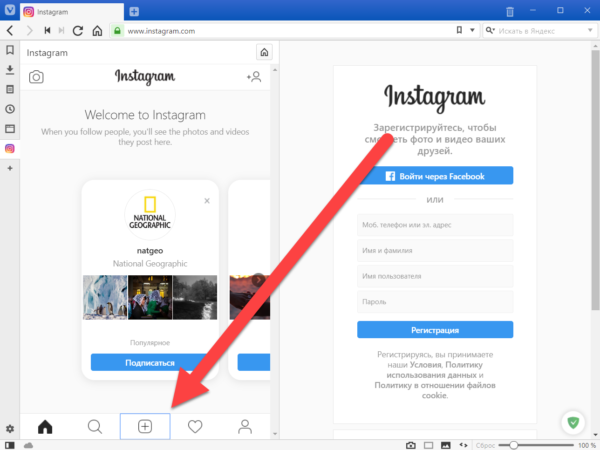 Инструкция ниже подходит именно для официальной программы.
Инструкция ниже подходит именно для официальной программы.
Как выйти из Инстаграм аккаунта на телефоне:
- Открыть приложение Инстаграм.
- Перейти в акканут.
- Открыть меню, нажав на три точки справа вверху.
- В конце страницы выбрать Выход.
- Убрать галочку, чтобы пароль не сохранился.
Как выйти из Инстаграмма, если запомнил аккаунт на Айфон или Андроид:
- Открыть Инстаграм.
- Войти на страницу, данные которого нужно удалить.
- Повторить пункты 2, 3, 4 предыдущей инструкции.
- Появится кнопка «Войти как (ваш ник)». Под ней нажать на Удалить.
- Подтвердить удаление.
- Снова откроется поле для ввода пароля и логина, проверьте, что данные удалены.
Теперь рассмотрим ситуацию, когда надо удалить один из профилей.
Как выйти из одного аккаунта в Инстаграм:
- Откройте программу.
- В нижнем правом углу нажмите на миниатюру фото страницы и удерживайте.

- Переключитесь на профиль, который хотите удалить.
- Еще раз нажмите на миниатюру, но без удержания.
- Меню.
- Внизу страницы «Завершить сеанс (ник)».
- Поставьте или уберите галочку.
- Еще раз выход.
Теперь вы можете выйти из одного аккаунта в Инстаграмме, не завершая при этом все сеансы.
В случае, если вы сохранили доступы на другом устройте, но его уже нет под рукой, поменяйте пароль:
- Откройте программу.
- Перейдите в профиль.
- Меню.
- Выберите Изменить пароль.
- Введите старый и новый пароли.
Или через компьютер:
- Рядом с ником нажать значок шестеренки.
- Впишите старый код доступа и новый.
- Кликните Изменить.
Мы рассмотрели все возможные варианты выхода из профиля. Теперь, проблемы, вроде «не могу выйти из аккаунта Инстаграм» — не будут вас волновать.
Теперь, проблемы, вроде «не могу выйти из аккаунта Инстаграм» — не будут вас волновать.
Как выйти из Инстаграмма на компьютере и на телефоне
Как найти выход из Инстаграм? Если вы озадачены данным вопросом, то данная статья поможет вам найти развернутый ответ и решить возникшую сложность как при использовании веб-версии Инстаграм на компьютере, так и при работе через приложение с мобильного устройства.
Содержание статьи:
Как выйти из Инстаграмма на компьютере
Описываемые действия осуществляются на компьютере с операционной системой Windows через браузер Google Chrome.
Для выхода из аккаунта Инстаграм по логике вещей нужно быть авторизованым в данной соцсети. Находясь в Инстаграме через браузер компьютера заходим на главную страницу своего профиля и нажимаем на значок в виде шестеренки:
После чего в появившемся меню кликаем по кнопке Выйти:
Именно таким образом следует выходить из своего Инстаграмма с компьютера.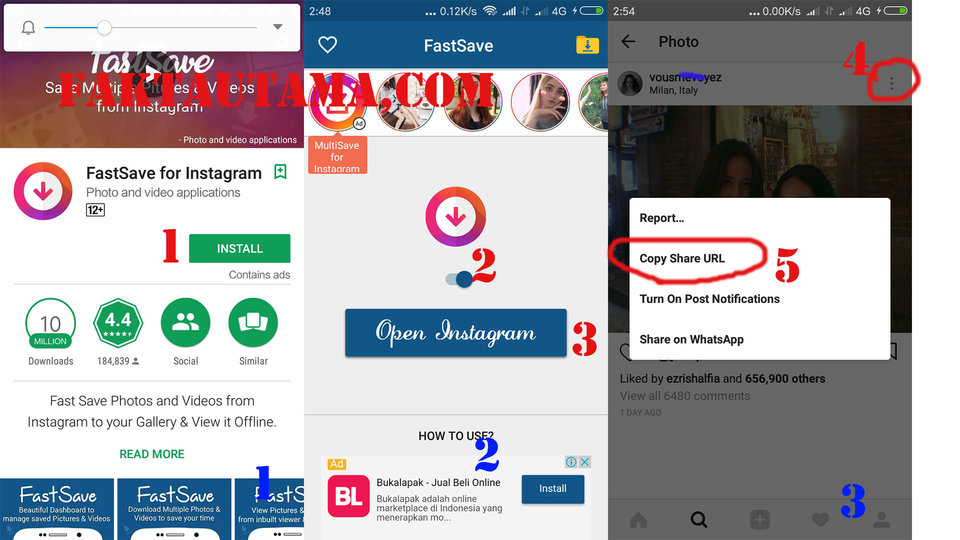
Далее разберемся с тем, как выйти из аккаунта Инстаграм на телефоне.
Как выйти из Инстаграмма на телефоне
Описываемые действия с помощью мобильного устройства на базе Android. При использовании устройств на базе iOS порядок действий аналогичен.
Находясь в своем аккаунте через официальное приложение Instagram, кликаем по расположенному в правом верхнем углу символу в виде трех черточек:
В открывшемся меню выбираем пункт Настройки:
После чего отматываем в самый низ и находим ссылку Выйти:
Именно таким образом вы можете выйти из Инстаграма как на Айфоне, так и на устройстве на базе Андроид.
Далее рассмотрим ситуацию, когда в приложении Инстаграмм на вашем телефоне вы залогинились в двух и более (до 5) аккаунтах одновременно, и вам нужно выйти из одного из них (или из всех сразу).
Как выйти из второго аккаунта в Инстаграм
Чтобы решить поставленную задачу и выйти со второго (и более) аккаунта Инстаграм, нужно перейти в конкретный аккаунт, который нужно отвязать, а далее действовать по указанной в предыдущем разделе схеме. Разница будет лишь на последнем шаге, на котором будет предложено не просто выйти, а выйти из данного аккаунта:
Разница будет лишь на последнем шаге, на котором будет предложено не просто выйти, а выйти из данного аккаунта:
Либо из всех профилей сразу:
Я думаю, что с этим все понятно. Далее поговорим про ситуацию, когда нужно осуществить выход из соцсети, а данные для входа в Инстаграмм сохранены.
Как выйти из аккаунта в Инстаграме если нажал запомнить
Если ранее при входе в свой аккаунт с компьютера вы в браузере нажали Сохранить пароль, а теперь хотите выйти без возможности последующего входа по сохраненным данным, то нужно перейти в настройки браузера в раздел Пароли (для Google Chrome можно просто ввести в адресной строке chrome://settings/personal) и удалить соответствующий пароль:
Если вы пользуетесь Instagram через мобильное приложение на телефоне и при выходе из своего аккаунта по вышеописанному алгоритму сохранили данные для входа, оставив галочку в чекбоксе:
То при следующем входе в данный аккаунт вам не понадобится вводить пароль, а достаточно будет ввести логин, ведь система помнит вас:
Если вы, к примеру, заходили в свой Инстаграмм с чужого телефона, то выйдя из него подобным образом, то хозяин телефона сможет вернуться в Instagram под вашим именем со всеми вытекающими последствиями.
Чтобы исправить ситуацию достаточно еще раз войти в свой профиль и снова выйти описанным выше способом, сняв при этом галочку с чекбокса Запомнить информацию для входа.
Как выйти из Инстаграмма на всех устройствах
Если же вам нужно выйти со всех устройств из Инстаграмма, то надежнее всего будет войти в свой аккаунт хоть с телефона, хоть с компьютера, и поменять пароль. После этого вас автоматически выкинет из Инстаграмма абсолютно на всех устройствах, где ранее вы были залогинены под своей учетной записью.
Если же профиль в данной социальной сети и вовсе стал вам ненужен и вы решили навсегда выйти из Instagram, то просто удалите аккаунт.
На этом все, применяйте полученные знания для выхода из Инсты и будет вам счастье. Удачи вам и до встречи!
Как удаленно выйти из Instagram со всех устройств
Давайте рассмотрим ситуацию: вы вошли в свою учетную запись Instagram с устройства друга или офисного ПК, а затем забыли выйти из своей учетной записи Instagram. В отличие от Facebook или Gmail, Instagram не предоставляет вам прямой возможности удаленного выхода из учетной записи Instagram со всех других устройств. Но не волнуйтесь, здесь вы получите лучший способ удаленно выйти из учетной записи Instagram со всех других устройств.
В отличие от Facebook или Gmail, Instagram не предоставляет вам прямой возможности удаленного выхода из учетной записи Instagram со всех других устройств. Но не волнуйтесь, здесь вы получите лучший способ удаленно выйти из учетной записи Instagram со всех других устройств.
Лучшие трюки:
Вы можете легко выйти из своей учетной записи Instagram удаленно, используя описанный ниже простой трюк. Вы можете сделать это через свой компьютер, а также из приложения Instagram на вашем смартфоне. Давайте подробно разберемся, что это за трюк и как это сделать.
Прочитано: Выйти из учетной записи Facebook удаленно со всех устройств [Уловка в 1 клик]
Выйти из учетной записи Instagram со всех других устройств удаленно
Существует только один способ автоматически выйти из учетной записи Instagram со всех других устройств, изменив текущий пароль своей учетной записи Instagram.Сделав это, Instagram мгновенно выйдет из вашей учетной записи, за исключением текущего устройства.![]() Давайте посмотрим, как изменить пароль на компьютере и мобильном устройстве.
Давайте посмотрим, как изменить пароль на компьютере и мобильном устройстве.
№1. Выйти из учетной записи Instagram с других устройств с помощью приложения
Действия довольно просты и понятны и одинаковы как для iPhone, так и для устройств Android. Следуйте инструкциям ниже:
Шаг 1: Сначала откройте приложение Instagram на своем смартфоне.
Шаг 2: Нажмите «3 точки» в правом верхнем углу -> Нажмите «Пароль» под «Учетная запись» .
Шаг 3: Теперь введите старый пароль и два раза новый пароль в соответствующее поле и нажмите на значок «Вправо» сверху справа, чтобы сохранить его.
Вот и все, теперь ваша учетная запись Instagram будет отключена от всех других устройств (приложений или компьютера), кроме этого текущего устройства.
Также читают:
№ 2.
 Выйти из учетной записи Instagram с других устройств с помощью рабочего стола
Выйти из учетной записи Instagram с других устройств с помощью рабочего столаЕсли вы входите в свою учетную запись Instagram с ноутбука или компьютера, просто выполните простые шаги, как описано ниже:
Шаг 1: Сначала посетите официальный сайт Instagram и войдите в систему, используя данные для входа в учетную запись IG.
Шаг 2: Щелкните значок «Профиль» в правом верхнем углу -> затем щелкните значок «Шестеренка» рядом с опцией « Редактировать профиль» .
Шаг 3: Во всплывающем меню выберите «Изменить пароль» . На следующем экране просто введите старый или текущий пароль своей учетной записи IG и Новый пароль в соответствующие поля. Наконец, нажмите синюю кнопку «изменить пароль» , чтобы сохранить пароль.
Прочтите: Как заблокировать веб-сайты на устройстве Android [2 способа]
Вот и все. Теперь ваша учетная запись IG будет мгновенно выходить из системы со всех других устройств (приложений или компьютера), кроме текущего устройства. Это единственное возможное и работающее решение, пока Instagram не добавит прямой вариант для этого. Попробуйте и поделитесь с другими.
Теперь ваша учетная запись IG будет мгновенно выходить из системы со всех других устройств (приложений или компьютера), кроме текущего устройства. Это единственное возможное и работающее решение, пока Instagram не добавит прямой вариант для этого. Попробуйте и поделитесь с другими.
Как экспортировать номера телефонов ваших друзей на Facebook
Как выйти из учетной записи Instagram со всех устройств (2021)
Случалось ли вам когда-нибудь, чтобы вы забыли свою учетную запись Instagram, войдя в систему своего друга, офисного ПК или любого другого телефона Android? А теперь вы беспокоитесь о выходе из Instagram.Если да? Не волнуйся. Если вам также интересно, как выйти из учетной записи Instagram на всех устройствах, таких как android или iPhone , то вы попали в нужное место.
Здесь вы увидите , как выйти из Instagram и как выйти из учетных записей Instagram со всех устройств удаленно.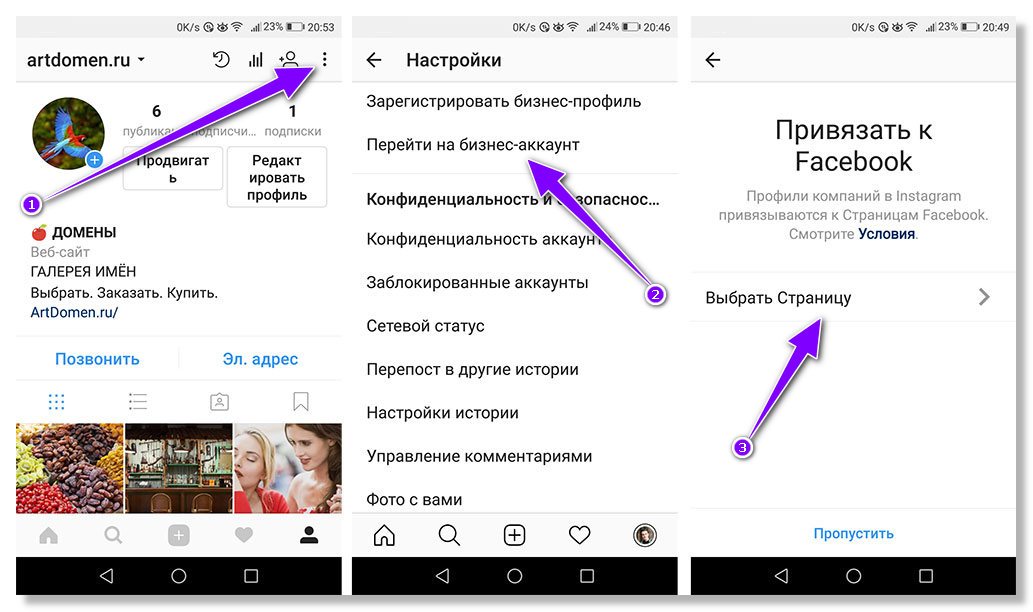
Откройте приложение Instagram .
Коснитесь значка профиля.
Если у вас несколько учетных записей, вы вместо этого коснетесь своего «фото профиля».
Коснитесь трех горизонтальных линий (☰) в правом верхнем углу.
Коснитесь настройки значок шестеренки Изображение на Android или iPhone в нижней части меню.
Прокрутите вниз и нажмите «Выйти».
Если вы использовали несколько учетных записей, вы увидите «Выход из всех учетных записей».
Выберите «Запомнить» или «Не сейчас».
Нажмите «Запомнить», если вы хотите снова войти в свою учетную запись Instagram, не вводя пароль.
Выполните все шаги, указанные выше, и нажмите «Не сейчас», чтобы предотвратить запоминание вашим устройством Android или iPhone вашей информации для входа.
, если вы не хотите, чтобы Instagram запомнил ваши данные для входа. На Android снимите флажок «Запомнить мои данные для входа».
Нажмите «Удалить учетную запись» и подтвердите это.
Вот два способа удаленного выхода из учетной записи Instagram со всех других устройств. Первый способ выйти из учетной записи Instagram со всех других устройств — это изменить текущий пароль учетной записи Instagram.
После изменения пароля Instagram, Instagram выйдет из вашей учетной записи сразу же, оставив текущее устройство. Давайте посмотрим, как изменить пароль на устройствах Android или ios .
Эти шаги очень просты и понятны и одинаковы для устройств Android и iOS.Выполните следующие действия:
Откройте приложение Instagram на своем устройстве.
Нажмите на «три линии» в правом верхнем углу .
Нажмите на «Настройки».

Нажмите «Безопасность», а затем «Пароль».
вы увидите всплывающее окно «Электронное письмо отправлено».
Нажмите ОК.
Вы получите ссылку «Сбросить пароль», затем нажмите на нее.
Теперь введите старый пароль и создайте новый пароль в соответствующем поле и нажмите значок «Вправо» в правом верхнем углу, чтобы сохранить его.
Теперь ваша учетная запись Instagram будет отключена от всех других устройств или компьютеров, кроме этого текущего устройства.
Как выйти из учетной записи Instagram с других устройств без изменения пароля
Здесь вы увидите , как выйти из учетных записей Instagram с других устройств без смены пароля пошагово.
Откройте приложение Instagram на своем устройстве.

Нажмите на « значок профиля » нижний правый угол экрана .
Теперь нажмите на три строки, которые появятся в верхнем правом углу.
Нажмите на меню « настройки ».
И нажмите Security .
После этого нажмите Активность входа .
Теперь вы можете видеть все свои активные сеансы в Instagram на разных устройствах .
Нажмите на три точки .
Нажмите Выйти и OK .
В этом посте вы видели , как выйти из Instagram на Android или iPhone и как выйти из учетной записи Instagram на всех устройствах? .
Насколько полезна эта статья? Прокомментируйте, пожалуйста, ниже.
Также прочтите: H Как удалить аккаунт Instagram навсегда на телефоне Android
Как выйти из Instagram на Android и компьютере — BestusefulTips
Последнее обновление: 7 марта 2021 г.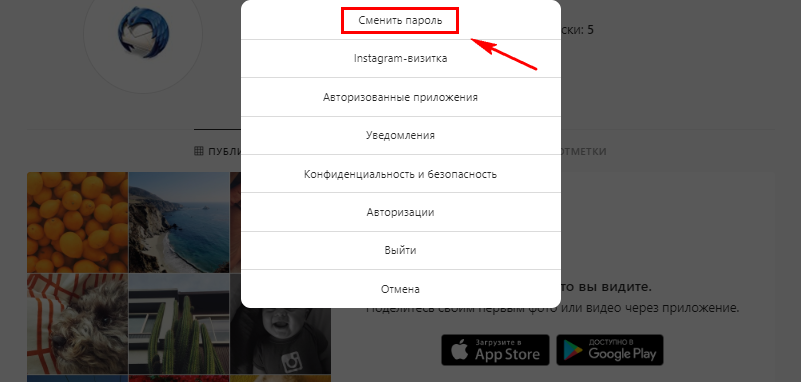 , автор: Bestusefultips
, автор: Bestusefultips
Вот как выйти из Instagram на всех устройствах, включая Android, компьютер и iPhone. Иногда мы оставляем учетную запись открытой на ПК или чье-то устройство забывает выйти из системы. Этот пользователь сможет использовать вашу учетную запись, даже не зная вас.Вы можете выйти из индивидуальной сессии, в которой вы вошли в свою учетную запись, используя настройки безопасности Instagram.
Instagram — одно из наиболее часто используемых приложений для социальных сетей, чтобы делиться своими фотографиями, видео, историей с друзьями или членами семьи. Вы можете легко выйти из запомненного аккаунта в Instagram. Следуйте приведенному ниже пошаговому процессу, чтобы выйти из учетных записей Instagram на всех устройствах.
Связанный:
Как удалить запомненную учетную запись Instagram с Android или ПК Шаг 1. Войдите в свою учетную запись Instagram на устройстве Android.
Шаг 2: Коснитесь значка профиля в правом нижнем углу экрана.
Шаг 3: Нажмите Три горизонтальные полосы в правом верхнем углу.
Шаг 4: Выберите Settings.
Шаг 5: Нажмите Выйти.
На экране появится всплывающее сообщение: Выйти из Instagram?
Шаг 6: Снимите отметку «Запомнить мои данные для входа» и нажмите Выйти.
Выполняется выход из учетной записи Instagram, которая сохраняется на вашем устройстве Android, iPhone и ПК. После выхода из системы приложение покажет вам экран входа в Instagram.
Если вы уже сохранили пароль учетной записи Instagram , в следующий раз вы войдете в систему автоматически с помощью диспетчера паролей, просто нажав « Войти как» . Нажмите Удалить , чтобы удалить запомненную учетную запись Instagram. Кроме того, выйдите из учетной записи Instagram, используя свою учетную запись Facebook, если вы связали свою учетную запись Instagram с Facebook.
Нажмите Удалить , чтобы удалить запомненную учетную запись Instagram. Кроме того, выйдите из учетной записи Instagram, используя свою учетную запись Facebook, если вы связали свою учетную запись Instagram с Facebook.
Шаг 1. Войдите в свою учетную запись Instagram.
Шаг 2: Коснитесь значка профиля в правом нижнем углу экрана.
Шаг 3: Нажмите Три горизонтальные полосы в правом верхнем углу.
Шаг 4: Выберите Settings.
Шаг 5: Нажмите на Security.
Шаг 6: Нажмите Сохраненная информация для входа.
Шаг 7: Выключить Сохранить данные для входа.
Шаг 8: Щелкните Remove.
Вам нужно будет ввести свое имя пользователя и пароль в следующий раз, когда вы захотите войти в свою учетную запись Instagram.
Шаг 9: Когда вы пытаетесь выйти из своей учетной записи, снимите отметку «Запомнить мои данные для входа» и нажмите Выйти.
Связанный:
Выйти из учетной записи Instagram на Android: индивидуальные сеансыШаг 1. Войдите в свою учетную запись Instagram.
Шаг 2: Коснитесь значка профиля в правом нижнем углу экрана.
Шаг 3: Нажмите Три горизонтальные полосы в правом верхнем углу.
Шаг 4: Выберите Settings.
Шаг 5: Нажмите на Security.
Шаг 6: Нажмите на Активность входа.
Здесь вы можете увидеть список мест, где вы вошли в свой телефон.
Шаг 7: Нажмите на Три горизонтальные точки рядом с местом, из которого вы хотите выйти.
Шаг 8: Нажмите Выйти.
Шаг 9: Нажмите Хорошо.
Выйти или выйти из Instagram на компьютере: браузер Google ChromeШаг 1: Нажмите здесь , чтобы войти в свою учетную запись Instagram на настольном ПК или ноутбуке.
Шаг 2: Коснитесь значка профиля в правом верхнем углу.
Шаг 3: Нажмите значок шестеренки Настройки.
Шаг 4: Щелкните Выйти.
Теперь выйдите из своей учетной записи Instagram в браузере ПК.
И все. Есть ли у вас альтернативные способы выхода из Instagram на всех устройствах? Поделитесь с нами в поле для комментариев ниже. Не забудьте поделиться с другими, если сочтете это полезным.
Не забудьте поделиться с другими, если сочтете это полезным.
Как удалить устройства, подключенные к вашей учетной записи Instagram (на мобильном телефоне и ПК)
В связи с участившимися случаями взлома и взлома учетных записей социальных сетей, важно более серьезно относиться к безопасности вашей учетной записи в социальных сетях.В том числе и Instagram. Однако защиты ваших учетных записей надежным паролем недостаточно, потому что онлайн-безопасность — это не только пароли.
Один из лучших способов обезопасить свою учетную запись Instagram — убедиться, что вы единственный, у кого есть авторизованный доступ к устройствам, с которых вы его используете. Но что, если вы забыли выйти из системы на чьем-то компьютере, которым, возможно, пользовались?
Или, возможно, вы не вышли из своей учетной записи на предыдущем устройстве перед тем, как продать его? Вы никогда не можете быть уверены, что покупатель (попытается) получить доступ к вашей учетной записи за вашей спиной.
К счастью, в Instagram есть положение, позволяющее пользователям проверять, какое устройство подключено к их учетным записям. Самое приятное то, что он также позволяет пользователям удаленно удалять незнакомые устройства.
В этой публикации ниже вы узнаете, как проверять и удалять устройства, подключенные к вашей учетной записи Instagram, на мобильном устройстве и ПК.
Начнем с мобильных.
В мобильном приложении
Проверить подключенные устройства
Шаг 1: Коснитесь изображения профиля учетной записи, чтобы открыть меню профиля.
Шаг 2: Коснитесь значка меню гамбургера в правом верхнем углу.
Шаг 3: Выберите Настройки.
Шаг 4: На странице меню «Настройки» выберите «Безопасность».
Шаг 5: Теперь коснитесь параметра «Активность входа».
Это покажет список мест, из которых вы вошли в Instagram, а также устройства, с которых вы вошли в систему.
Вы также можете увидеть карты с информацией, которая показывает три последних места, откуда был осуществлен доступ к учетной записи Instagram.
Совет: Проведите пальцем влево или вправо, чтобы получить доступ к другим карточкам местоположений.
Удаление незнакомых устройств
Метод 1
Если вы обнаружите нежелательное / незнакомое устройство, которое хотите отключить от своей учетной записи, выполните следующие действия, чтобы удаленно выйти из системы.
Шаг 1: На странице активности входа коснитесь трехточечного значка меню рядом с устройством, которое вы хотите удалить / отключить от своей учетной записи.
Шаг 2: Выберите «Выход» на всплывающей информационной карточке для входа.
Шаг 3: Отображается подтверждающее сообщение. Коснитесь ОК.
Метод 2
На вопрос «Это вы?» В разделе, расположенном в верхней части страницы активности входа, коснитесь параметра «Это не я» на любом незнакомом устройстве.
Вам будет предложено создать новый пароль учетной записи. Когда вы это сделаете, ваша учетная запись будет удалена со всех других подключенных устройств, кроме того, с которого вы внесли изменения.
На ПК
Если вы заходите в Instagram со своего компьютера, вот как проверить и удалить устройства, подключенные к вашей учетной записи.
Проверить подключенные устройства
Шаг 1: Запустите Instagram на своем ПК и откройте страницу своего профиля.
Шаг 2: Коснитесь значка шестеренки, чтобы открыть меню «Настройки».
Шаг 3: Выберите Активность входа.
Как и на мобильном телефоне, будет отображаться список устройств, с которых вы ранее заходили в свою учетную запись Instagram. Instagram также отобразит местоположение, из которого вы вошли в свою учетную запись на подключенных устройствах.
Внимательно просмотрите список и проверьте наличие странных, старых или незнакомых устройств. Если вы их обнаружите, выполните указанные ниже действия, чтобы удалить их.
Удалить подключенные устройства
Шаг 1: Коснитесь V-образного значка, чтобы развернуть сведения о подключенном устройстве.
Шаг 2: Коснитесь параметра «Выход» под изображением карты, чтобы отключить устройство от вашей учетной записи.
Шаг 3: На экране появится всплывающая карточка с уведомлением о том, что устройство вышло из вашей учетной записи.Щелкните ОК.
Теперь, когда вы вернетесь к списку устройств, на котором вы вошли в систему, устройства, которое вы только что удалили, больше там не должно быть.
Кроме того, вы также можете нажать опцию «Это был не я» на любой из трех карт, содержащих последние подключенные устройства (и соответствующее местоположение), в верхней части страницы активности входа.
Затем перейдите к смене пароля, чтобы отключить вашу учетную запись от всех других подключенных устройств.
Если вы получаете доступ к своей учетной записи только с одного устройства, это гораздо лучший и безопасный вариант.
Защитите свою учетную запись Instagram
Как новое поколение пользователей и любителей гаджетов, мы часто меняем устройства на новые модели. Кроме того, мы иногда бываем забывчивыми; Это случается с лучшими из нас. Если вы продали старый смартфон, не выходя из Instagram, или вы использовали чужой компьютер для доступа к своей учетной записи, лучше всего полагать, что конфиденциальность и безопасность вашей учетной записи находятся под угрозой. В любом случае, упомянутые выше методы могут помочь вам исправить это и гарантировать безопасность вашей учетной записи Instagram.
Далее: Удаление номера телефона из учетной записи Instagram — еще один способ сохранить его конфиденциальность и безопасность. Узнайте, почему и как это сделать на своем мобильном телефоне и ПК, в статье, указанной ниже.
Вышеупомянутая статья может содержать партнерские ссылки, которые помогают поддерживать Guiding Tech. Однако это не влияет на нашу редакционную честность. Содержание остается непредвзятым и достоверным.
Как удаленно выйти из Instagram со всех устройств
Вы хотите удаленно выйти из Instagram со всех устройств?
Instagram предоставляет множество функций безопасности.Вы можете отслеживать свои действия при входе в систему, включать двухфакторную аутентификацию и получать электронные письма о безопасности учетной записи и входе в систему.
В этой статье я покажу вам, как выйти из Instagram на всех устройствах.
Если говорить о платформах социальных сетей, то Facebook, WhatsApp и Instagram лидируют. Instagram, принадлежащий Facebook, является одной из самых популярных социальных сетей для обмена фотографиями и видео.
В нашу современную эпоху большинство людей проводят свое свободное время в социальных сетях, а не играют в физические игры и другие вещи.Эти веб-сайты и приложения полностью изменили образ жизни людей.
Что ж, не имеет значения, сколько времени вы проводите в социальных сетях. В настоящее время безопасность ваших учетных записей в социальных сетях является серьезной проблемой. По этой причине все основные платформы предоставляют функции безопасности, чтобы уберечь ваши аккаунты от риска.
Если вы входите в систему и используете свою учетную запись IG на разных устройствах, а не на личных, то повышается вероятность того, что безопасность вашей учетной записи окажется под угрозой.
Почему вам нужно удаленно выходить из Instagram со всех устройств?
Иногда вы можете войти в свою учетную запись Instagram на устройствах вашего друга или других лиц (т.е. войдите в систему на устройствах School, College и Office). Если вы забудете выйти из своей учетной записи, вы подвергнете свою учетную запись риску. Потому что браузер сохраняет информацию для входа в файлы cookie и сохраняет ее до тех пор, пока вы не выйдете из системы.
Итак, любой может использовать вашу учетную запись IG, если вы забудете выйти из нее.
Не волнуйтесь, все основные онлайн-сервисы (включая Instagram) предлагают возможность решить эту проблему. Вы можете удаленно выйти из всех учетных записей. Instagram недавно добавил эту функцию.Однако вы можете сбросить свой пароль в любое время, чтобы предотвратить любую угрозу безопасности.
Также обратите внимание, что если вы щелкните или коснитесь параметра запомнить пароль в браузере, ваши учетные данные для входа будут сохранены в браузере. Чтобы решить эту проблему, вам необходимо сбросить пароль IG.
Как выйти из Instagram со всех устройств
Что ж, есть два метода выхода из Instagram со всех устройств, на которых вы вошли в систему. Либо с помощью входа в систему, либо путем сброса пароля.
Метод 1. Использование активности входа в Instagram
Instagram предлагает «Активность входа» , чтобы отслеживать и видеть, где вы вошли в систему. Вы можете видеть время входа, устройство и местоположение. Кроме того, вы можете выйти из своей учетной записи из любого подозрительного места и устройства. Шаги приведены ниже. Давайте начнем.
В приложении Instagram для Android и iPhone
- Откройте приложение Instagram на своем смартфоне и нажмите значок профиля в левом нижнем углу экрана.После этого профиль будет открыт. Нажмите на меню (три горизонтальных ряда) в правом верхнем углу экрана и откройте «Настройки» снизу.
- Теперь настройки аккаунта / приложения будут открыты. В списке настроек нажмите на «Безопасность».
- После этого будут открыты параметры безопасности. Откройте опцию «Активность входа».
- Вы увидите список всех ваших действий по входу в систему с указанием местоположения и имени устройства. Ваш активный сеанс входа в систему будет вверху с зеленым знаком «Активен сейчас».
- За исключением сеанса «активен сейчас», выйдите из всех операций, когда вы вошли в систему. Для этого нажмите на три точки в действии и нажмите кнопку «Выйти».
- После этого вы увидите подтверждение выхода из системы с текстом «Ваша учетная запись вышла из сеанса в« местоположении »на« устройстве ». Если вы не узнаете это действие, смените пароль ». Нажмите на кнопку ОК.
- Повторите шаги 5 и 6, чтобы удалить все сохраненные сеансы.
Вот и все.Если вы видите какой-либо подозрительный активный сеанс сейчас, немедленно удалите его.
На ПК / компьютере (настольный браузер)
- Откройте веб-браузер и войдите в свою учетную запись Instagram, открыв веб-сайт Instagram.com.
- Щелкните значок профиля в правом верхнем углу и откройте из списка параметр «Настройки».
- Теперь настройки вашей учетной записи IG будут открыты. Нажмите слева на опцию «Вход в систему».
Или откройте https: // www.instagram.com/session/login_activity/ прямо из веб-браузера. - Вы увидите список действий при входе в систему, в которых вы вошли в систему. Ваш активный сеанс будет отображаться в верхней части списка с зеленым значком «Активен сейчас».
- За исключением активного сеанса сейчас, щелкните действие и выберите параметр «Выйти». Вы увидите подтверждение выхода из сеанса.
- Повторите шаг 6, чтобы удалить все действия из списка.
Вот и все.
Метод 2.Путем изменения пароля Instagram
Ну, сброс пароля — один из лучших способов уберечь вашу учетную запись от взлома.
Может возникнуть ситуация, когда вы нажмете на опцию запомнить пароль при входе в систему с другого устройства.
Итак, чтобы другие пользователи не могли войти в вашу учетную запись Insta, вам необходимо изменить пароль. Шаги приведены ниже.
В приложении Instagram для Android и iPhone
- Откройте приложение Instagram на своем смартфоне (Android или iOS) и нажмите значок профиля в правом нижнем углу.
- Вы увидите страницу профиля. Нажмите на три горизонтальные линии в правом верхнем углу, и вы увидите список параметров.
- Нажмите «Настройки», чтобы открыть настройки Instagram. В настройках откройте из списка опцию «Безопасность».
- Теперь параметры безопасности будут открыты. Откройте «Пароль» из-под безопасности входа.
- После этого введите свой старый пароль в поле текущего пароля и введите новый пароль. Вам нужно ввести новый пароль 2 раза из-за подтверждения.Нажмите на значок «Готово» в правом верхнем углу.
Вот и все. Теперь ваша учетная запись Instagram будет отключена от всех других устройств.
На ПК / компьютере (настольный браузер)
- Откройте Instagram.com в веб-браузере на ПК и войдите в свою учетную запись.
- Щелкните значок «Профиль» в правом верхнем углу, и вы увидите параметры «Профиль», «Сохранено», «Настройки» и «Выйти». Откройте «Настройки» из списка.
- Теперь настройки аккаунта будут открыты.В левом списке меню выберите опцию «Изменить пароль».
- Введите старый пароль и новый пароль два раза в соответствующие поля. После этого нажмите кнопку «Изменить пароль».
Вот и все.
Часто задаваемые вопросы
Как выйти из запомненной учетной записи Instagram?
Что ж, Android, iOS и браузеры предлагают функции запоминания пароля. Приложения также предоставляют эту функцию. При входе в учетную запись вы увидите возможность выбрать, хотите ли вы сохранить свои учетные данные или нет.
Вы можете сбросить пароль, чтобы выйти из запомненной учетной записи Instagram. С помощью этого метода вы можете удаленно выйти из своей учетной записи Insta. В противном случае, если вы хотите удалить запомненные данные из приложения, выйдите из своей учетной записи и снимите флажок «Запомнить данные для входа» при выходе из системы. После этого удалите данные приложения из настроек телефона.
Как выйти из Instagram на всех устройствах без смены пароля?
Вы можете использовать первый метод, упомянутый в этой статье.IG предлагает подробные сведения об активности входа с возможностью удаленного выхода. Пароль менять не нужно. Однако изменение пароля более безопасно, если вы заметили какую-либо подозрительную активность.
Как узнать, кто вошел в мой Instagram?
Вы можете узнать все подробности из «Активности входа». Instagram показывает место, время, названия устройств. С помощью этой информации вы можете легко узнать, кто вошел в вашу учетную запись и получает к ней доступ.
Последние мысли
Теперь вы знаете, как удаленно выйти из Instagram со всех устройств.Что ж, большинство людей получают доступ к своим учетным записям в социальных сетях с разных устройств. Приложения и браузеры могут сохранять данные журнала, что может поставить под угрозу вашу учетную запись.
Однако вы можете изменить свой пароль в любое время, чтобы обеспечить безопасность своей учетной записи. Но вы можете отслеживать свои действия при входе в систему, чтобы узнать, использует ли кто-то вашу учетную запись. Функция удаленного выхода из системы помогает удалить нежелательные сеансы.
Более того, чтобы предотвратить взлом вашей учетной записи Insta, вы можете использовать функцию двухфакторной аутентификации.
Защитите свои учетные записи в Интернете, выйдя из системы
В большинстве случаев имеет смысл оставаться в своих любимых приложениях и сервисах — вы действительно не хотите вводить пароль каждый раз, когда проверяете Twitter. Проблема в том, что разблокировка ваших приложений упрощает доступ к вашим учетным записям тем, кто берет одно из ваших устройств.
Если вы подозреваете, что неавторизованный человек копается в вашей цифровой жизни — будь то удаленный хакер, работающий с утечкой данных или родственник, заимствовавший ваш пароль Netflix — верните себе контроль, быстро выйдя из всех открытых сеансов, кроме одного, который вы в.
Откройте страницу своей учетной записи Google в Интернете, затем нажмите Безопасность и Управление устройствами под Ваши устройства . Вы увидите список всех компьютеров, телефонов и других устройств, на которых в настоящее время активен ваш аккаунт Google. Чтобы удалить запись из списка, нажмите кнопку меню (три точки) рядом с ней, а затем Выйти .Если вы также хотите изменить свой пароль, вернитесь на страницу учетной записи Google, выберите Безопасность и Пароль в разделе Вход в Google .
Вы можете сделать то же самое из большинства приложений Google на своем телефоне. Например, в приложении Google для Android коснитесь аватара своей учетной записи (вверху справа) и выберите Управление учетной записью Google . Нажмите меню (внизу справа), затем Безопасность , чтобы найти те же Управление устройствами и Параметры пароля , что и в Интернете.В приложении Google для iOS коснитесь своего аватара, затем Управление учетной записью Google , затем Вход и безопасность .
Яблоко
Перейдите в свою учетную запись Apple в Интернете, прокрутите страницу вниз, и вы увидите раздел Devices , в котором перечислены все ноутбуки, телефоны, планшеты и другое оборудование, подключенное к вашей учетной записи Apple. Чтобы удаленно выйти из системы, щелкните его, затем выберите Удалить из учетной записи . Чтобы изменить пароль Apple ID, нажмите Изменить пароль .
Те же параметры можно найти на устройстве iOS или iPadOS. В приложении Settings на вашем устройстве коснитесь своего имени вверху, и на следующем экране будут показаны устройства, которые вошли в ваш Apple ID. Вы можете удалить любой из них, выбрав их и выбрав Удалить из учетной записи . Измените свой пароль, нажав Пароль и безопасность на том же экране, где перечислены ваши устройства.
Microsoft
Вы можете проверить активность в своей учетной записи Microsoft только через браузер. Дэвид НилдЧтобы получить доступ ко всем устройствам, связанным с вашей учетной записью Microsoft, откройте страницу своей учетной записи Microsoft в Интернете, затем выберите Devices . Если в списке есть телефон или ноутбук, которого не должно быть, нажмите Показать подробности , затем Управление , затем Удалить или Отменить связь . Чтобы изменить свой пароль, вернитесь на страницу учетной записи Microsoft, нажмите Обновить в разделе Security , а затем Изменить мой пароль .
Сделать это с настольного или портативного компьютера несложно, но не так просто получить те же возможности через приложения на телефоне. Microsoft действительно создает приложения для Android и iOS, но они не возвращаются к настройкам вашей учетной записи Microsoft. Если вы используете мобильное устройство, лучше всего открыть ту же страницу учетной записи Microsoft в браузере и следовать приведенным выше инструкциям.
Если вы перейдете на страницу настроек Facebook в Интернете, затем откроете страницу Security and login , вы увидите список всех устройств, на которые вы в данный момент вошли.Используйте кнопки меню (три точки) справа, чтобы удалить записи по отдельности, или прокрутите вниз до конца списка и нажмите Выйти из всех сеансов , чтобы сбросить их все (включая текущий). Чтобы одновременно изменить свой пароль Facebook, нажмите Изменить пароль в поле под списком устройств.
В приложении Facebook для Android или iOS нажмите кнопку меню (три строки, верхний правый на Android и нижний правый на iOS), затем Настройки и конфиденциальность , а затем Настройки .Оттуда вы можете просмотреть свои устройства, на которых выполнен вход, и изменить пароль, нажав «Безопасность » и войдя в систему .
Твиттер
Twitter сортирует устройства по их операционной системе, что может затруднить их идентификацию, если у вас есть два или более гаджета Android или Apple. Дэвид НилдКогда дело доходит до Twitter, вам нужно найти страницу настроек Twitter в Интернете, а затем в разделе Data and Permissions выбрать Apps and sessions .В разделе Сеансы щелкните имя отдельного устройства, а затем Выйдите из системы, показанной . В отличие от других платформ, ваши устройства будут перечислены по операционной системе, а не по модели и производителю. Это означает, что если у вас несколько устройств Apple или Android, может быть сложнее определить, какое именно из них какое. Если вы хотите быть особенно осторожными или просто не хотите идентифицировать все свои устройства, вы всегда можете выбрать Завершить все остальные сеансы и позаботиться обо всех сразу.
Изменить пароль в Twitter очень просто: на главной странице настроек Twitter просто нажмите Пароль .
В приложении Twitter для Android или iOS коснитесь своего аватара (вверху слева), затем Настройки и конфиденциальность . Если вы выберете Учетная запись , вы можете затем нажать Приложения и сеансы , чтобы увидеть все устройства, на которые вы вошли (и выйти из системы, если необходимо), или нажмите Пароль , чтобы изменить свой пароль Twitter.
Instagram позволяет вам увидеть все устройства, на которые в настоящее время выполнен вход в вашу учетную запись, на странице «Активность входа в систему» в Интернете.Чтобы удалить любую из записей и выйти из системы, щелкните имя устройства и выберите Выход из системы . Чтобы затем выбрать новый пароль, нажмите Изменить пароль слева.
На телефоне в приложении Instagram для Android или iOS нажмите кнопку профиля (внизу справа), затем кнопку меню (вверху справа), затем Настройки и Безопасность . Нажмите Пароль , чтобы изменить пароль, или Активность входа , чтобы узнать, где вы вошли в систему.
Амазонка
Если у вас много гаджетов Echo или Fire, список устройств в вашей учетной записи Amazon наверняка выглядит немного загруженным. Дэвид НилдОчень легко потерять из виду места, где вы вошли в систему, используя свои учетные данные Amazon. Чтобы просмотреть список, войдите в свою учетную запись Amazon в Интернете, затем выберите Цифровой контент и устройства и Управление контентом и устройствами . В верхнем меню выберите Devices , и вы увидите все гаджеты, у которых есть доступ к вашей учетной записи.Вы можете нажать кнопку меню (три точки) рядом с любой записью и выбрать Отменить регистрацию , чтобы выйти из системы на этом устройстве. Чтобы изменить пароль, на странице учетной записи Amazon выберите Вход и безопасность , затем Изменить рядом с Пароль .
Если у вас есть приложение Amazon для Android или iOS, вы также можете изменить эти настройки оттуда. Нажмите кнопку меню (три строки, вверху слева), затем Ваша учетная запись , и вы найдете параметры с пометкой Управление контентом и устройствами (для проверки того, где вы вошли в систему) и Вход и безопасность ( для смены пароля).
Netflix
Откройте страницу своей учетной записи Netflix в Интернете и в разделе Настройки выберите Недавние потоковые операции с устройств , чтобы увидеть все устройства, использующие вашу учетную запись. Вы не можете удалить их по отдельности, но если вы видите что-то странное (например, вход в систему из места, где вы не были), вы можете вернуться к предыдущему экрану и нажать Выйти из всех устройств . Это отменит разрешения на всех устройствах, включая то, на котором вы находитесь.Чтобы изменить пароль, просто нажмите Изменить пароль на экране учетной записи.
Процедура аналогична, если вы используете приложение Netflix для Android или iOS. На первой странице приложения нажмите , Еще , затем Учетная запись , и вы увидите те же параметры — Изменить пароль , Недавние потоковые операции с устройств и Выйти из всех устройств .
Как выйти из Instagram: 5 быстрых шагов
В соавторстве с SirHow | Q&A |Когда люди впервые присоединяются к Instagram, они не знакомы с его функцией и понятия не имеют, как выйти из мессенджера.
Также хорошей привычкой является всегда выходить из программы обмена сообщениями, чтобы сохранить ваши фотографии, видео, истории, сообщения и т. Д. В безопасности, чтобы в случае использования вашего телефона или компьютера другими людьми они не могли получить доступ к вашей учетной записи.
Теперь мы собираемся обсудить некоторые шаги, с помощью которых вы можете легко выйти из мессенджера.
Вот шаги для выхода из Instagram на android:
- Открыть Instagram: Откройте приложение Instagram на своем смартфоне.
- Нажмите на значок профиля: В правом нижнем углу вы увидите значок профиля, нажмите на него.
- Нажмите на три горизонтальные полосы (☰) : В правом верхнем углу вы увидите три нажатия на горизонтальные полосы.
- Щелкните значок настройки: После нажатия внизу вы увидите значок шестеренки, который называется значком настроек, нажмите на него.
- Нажмите для выхода: Прокрутите вниз, внизу вы увидите опцию «Выход», нажмите на нее.
- Вышел из системы: Откроется всплывающее окно с просьбой выйти из системы, просто нажмите для выхода.
После выхода из системы вы увидите, что вы снова попадете на страницу входа.
Всякий раз, когда вы входите в учетную запись Instagram и обнаруживаете трудности с поиском опции выхода, вся эта процедура поможет вам выйти из Instagram на компьютере или мобильном телефоне.
Как выйти из Instagram на рабочем столеЧтобы выйти из Instagram на рабочем столе, выполните следующие действия:
- Откройте браузер: Откройте браузер на компьютере и введите instagram.com и нажмите Enter.
- Щелкните значок профиля: В правом верхнем углу вы увидите значок профиля, щелкните по нему.
- Щелкните значок настройки: Вы видите значок шестеренки, просто щелкните по нему.
- Выберите вариант выхода: Когда вы щелкнете значок шестеренки, вы увидите множество вариантов, и один из них — вариант выхода.

 Она изображается в виде силуэта человека.
Она изображается в виде силуэта человека. Нажав на нее, окажетесь в окне авторизации.
Нажав на нее, окажетесь в окне авторизации.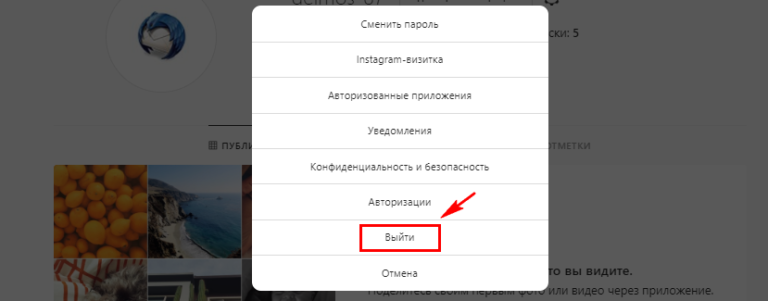 Для этого нажмите соответствующую кнопку в настройках учетной записи.
Для этого нажмите соответствующую кнопку в настройках учетной записи.




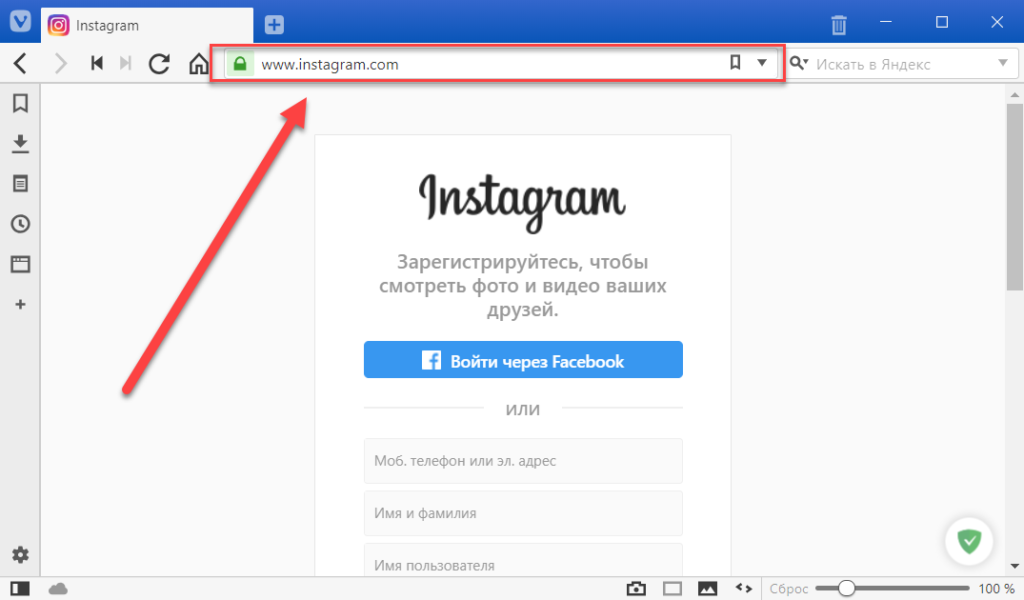


 com), вы сразу же попадаете в новостную ленту. Отсюда совершить выход нельзя;
com), вы сразу же попадаете в новостную ленту. Отсюда совершить выход нельзя;